Как сделать скриншот с прокруткой?

Всем привет. Тема моей сегодняшней статьи: «Как сделать скриншот с прокруткой?».
Кто-то может спросить, «Что такое вообще скриншот с прокруткой?». Эта проблема актуальна для пользователей интернета.
Современные сайты имеют массу информации, для просмотра которой необходимо скролить (прокручивать) страницу вниз.
Периодически возникает необходимость сохранить всю страницу целиком сверху донизу.
Если вы умеете создавать скриншоты рабочего стола, то решение подобной проблемы может вас озадачить. И единственным решением, которое доступно базовыми инструментами — сделать несколько скриншотов и потом попытаться их склеить.
Странное занятие, согласны?
Есть более удобные варианты решения. Давайте о них сейчас поговорим.
Как я уже сказал, функционал операционной системы нам не подойдет. Так же, нам не помогут популярные программы для работы со скриншотами, которые я рассмотрел в другой статье на своем сайте.
Чтобы разобраться, как сделать скриншот с прокруткой, воспользуемся нестандартными инструментами.
Во-первых, самый простой способ (по крайне мере для меня), воспользоваться браузером Firefox. Я знаю что он не самый популярный у пользователей. Но в решении данной проблемы он оказывается лидером. Даже всеми любимый Google Chrome здесь отстает.
Что предлагает Firefox?
У него по умолчанию есть встроенная функция, которая способна делать длинные скриншоты всей веб-страницы.
Чтобы её воспользоваться, достаточно нажать значок в виде трех горизонтальных точек. Откроется меню, где мы должны щелкнуть «Сделать скриншот».
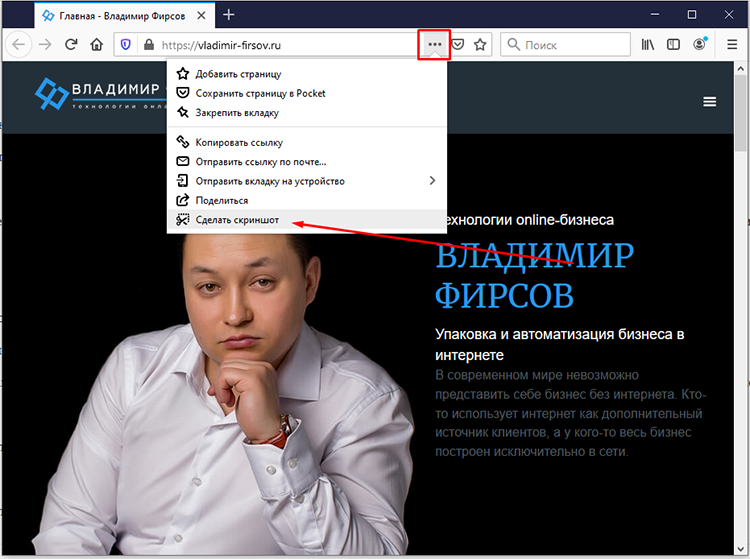
Далее, выбираем вариант «Сохранить всю страницу».
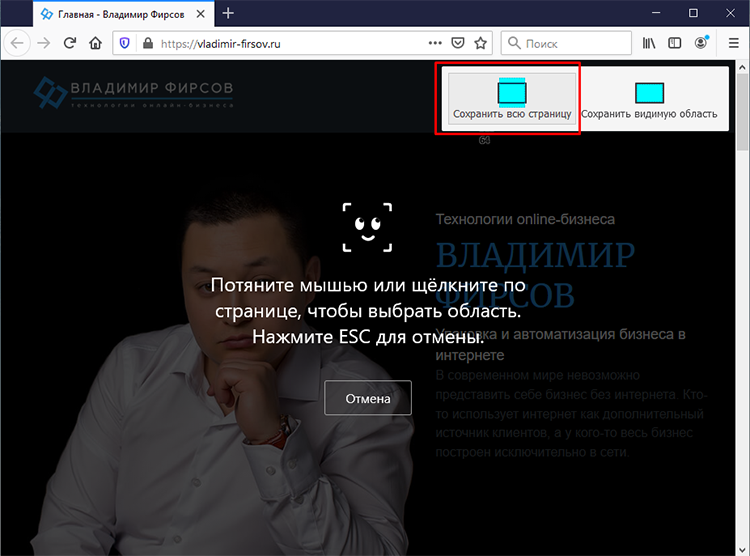
Теперь осталось только сохранить файл. Нажмите синюю кнопку «Загрузить». Файл сохраниться в папку «Загрузки».
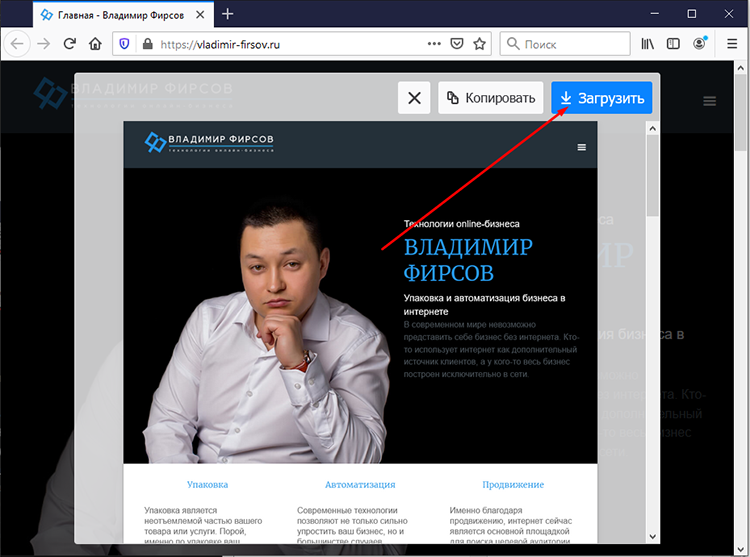
Очень удобно. Но что делать если вам этот способ не нравится или вы не хотите использовать браузер Firefox?
Онлайн-сервис для создания скриншотов с прокруткой
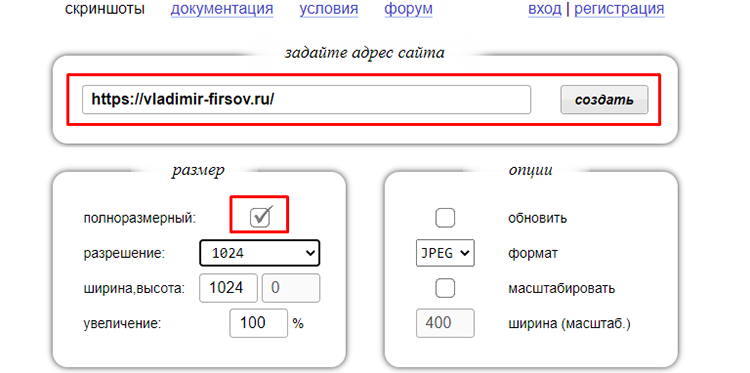
Этот простой сервис позволит за несколько щелчков создать скриншот всей страницы, независимо того, каким браузером вы пользуетесь.
Порядок работы:
- Ставим галочку в поле «полноразмерный»;
- Вставляем адрес сайта в центральном поле;
- Нажимаем кнопку «Создать».
- Сохраняем результат.
Для сохранения щелкните правой кнопкой мыши по скриншоту и выберите пункт «Сохранить картинку как…»
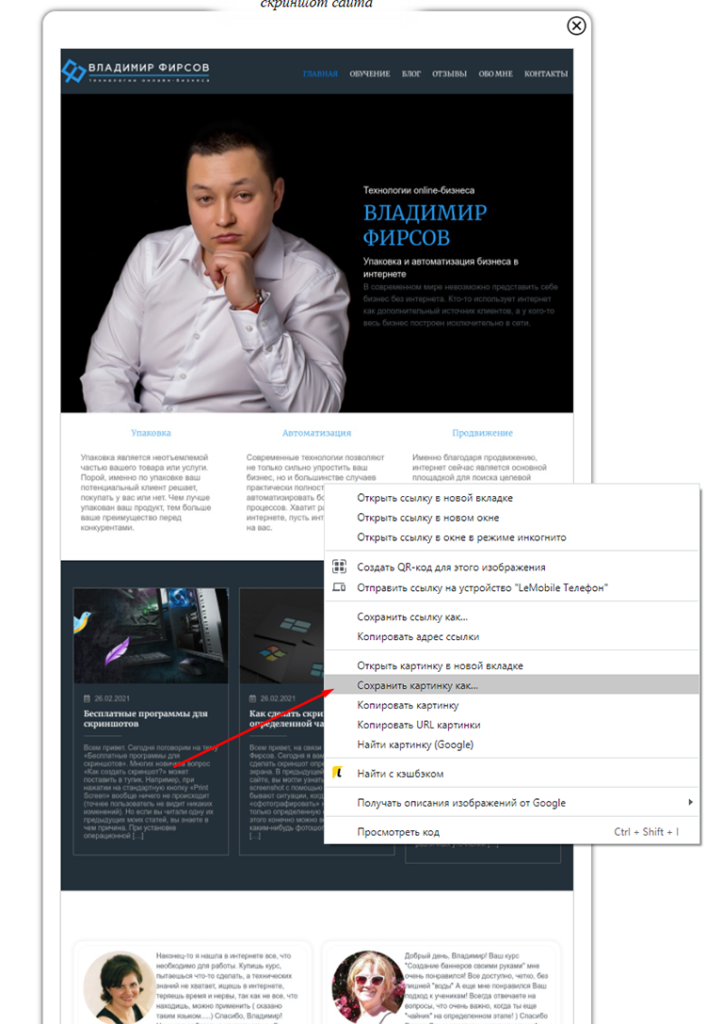
Я посмотрел аналоги данного сервиса и нашел один более или менее приличный.
Вот его адрес https://www.screenshotmachine.com/. К сожалению, работает он намного медленнее.
Расширения Google Chrome для скриншотов
Эти два расширения позволяют создавать скриншот с прокруткой минимальными усилиями, естественно после их установки в браузер. На выходе вы можете сохранить результат либо как картинку, либо как pdf-документ.
В данной статье мы рассмотрели, как сделать длинный скриншот экрана на компьютере. Если у вас остались какие-то вопросы — пишите их в комментариях.
Следите за новостями. Присоединяйтесь к моей группе Вконтакте >>>
Здесь вы найдете ещё больше интересной информации.
На связи был Владимир Фирсов. Успешной работы в интернете.
В заключение, если хотите подтянуть свои знания в использовании современной техники, то изучите 25 уроков компьютерной грамотности.
Бесплатный доступ к урокам здесь >>>
Мой Teleram-канал
Моя группа Вконтакте
Моя группа в Одноклассниках

